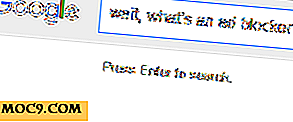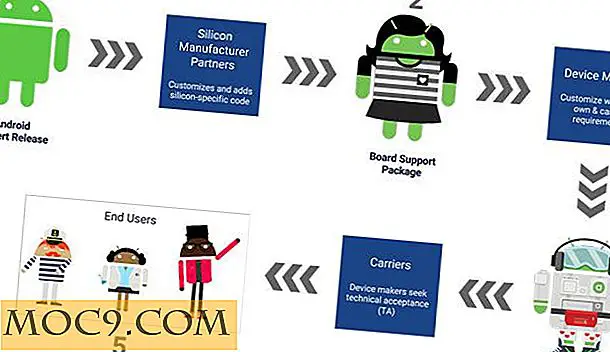Πώς να ορίσετε το δικό σας προσαρμοσμένο θέμα στο Gmail
Όλοι όπως η προσαρμογή, είτε το συνειδητοποιούν είτε όχι. Αν κάποιος ξοδεύει οποιοδήποτε χρόνο σε κάποιο συγκεκριμένο μέρος, θέλει να το κάνει δικό του. Για παράδειγμα, εάν εργάζεστε σε ένα γραφείο, κοιτάξτε γύρω από τα διάφορα γραφεία ή τους θαλάμους γύρω σας. Ο καθένας, σε κάποιο βαθμό, έχει τροποποιηθεί ώστε να ταιριάζει στις προτιμήσεις του εργαζόμενου, είτε για λόγους αξιοποίησης είτε για διακόσμηση. Το Gmail προσφέρει ένα ορισμένο επίπεδο προσαρμογής για τους χρήστες του μέσα από αυτά που ονομάζουν θέματα.
Μέχρι τώρα, το Gmail έχει ήδη προσφέρει θέματα, δηλαδή έναν τρόπο αλλαγής χρωμάτων και εικόνων φόντου. Πρόσφατα ανακοίνωσαν ότι το Gmail προσφέρει πλέον προσαρμοσμένα θέματα. Τώρα μπορείτε να ορίσετε τις δικές σας εικόνες ως φόντο του λογαριασμού σας στο Gmail. Η αλλαγή των θεμάτων και η ρύθμιση προσαρμοσμένων θεμάτων στο Gmail είναι αρκετά απλή.
Πώς να αλλάξετε θέματα στο Gmail
Κάντε κλικ στην επιλογή "Γλώσσα" και τα θέματα θα εμφανίζονται στο αναπτυσσόμενο μενού.

Στη συνέχεια, θα δείτε τα πολλά θέματα του Gmail από τα οποία μπορείτε να επιλέξετε. Στην πρώτη ομάδα, υπάρχουν τα θέματα χρώματος. Αυτά αλλάζουν μόνο τα χρώματα που δίνουν στα εισερχόμενά σας διαφορετικές αισθήσεις. Κάτω από αυτό είναι τα Θέματα HD που προσφέρουν εικόνες υψηλής ευκρίνειας για να το τοποθετήσετε στο παρασκήνιο.
Η νέα ενότητα Προσαρμοσμένων θεμάτων είναι εκεί που θέλουμε να πάμε. Το μόνο που έχετε να κάνετε είναι να επιλέξετε είτε το ελαφρύ είτε το σκοτεινό θέμα και στη συνέχεια να επιλέξετε μια εικόνα που θα οριστεί ως φόντο. .

Έχετε αρκετές επιλογές όταν επιλέγετε τη δική σας εικόνα. Από το μενού που εμφανίζεται, μπορείτε να επιλέξετε από:
- Προτεινόμενες εικόνες - Η Google έχει μια καλή ποικιλία υπέροχων χαρακτηριστικών εικόνων.
- Οι φωτογραφίες μου - Μπορείτε να επιλέξετε από τις φωτογραφίες που έχετε ήδη μεταφορτώσει στους λογαριασμούς σας Google.
- Φωτογραφίες από τηλέφωνο - τα τηλέφωνα Android που έχουν συγχρονιστεί στους λογαριασμούς τους Google μπορούν να μεταφορτώσουν αυτόματα τις φωτογραφίες που τραβήχτηκαν. Επιλέξτε μια εικόνα από το τηλέφωνό σας.
- Μεταφόρτωση φωτογραφιών - Μη αυτόματη μεταφόρτωση οποιασδήποτε φωτογραφίας από τον σκληρό δίσκο του υπολογιστή σας.
- Επικόλληση μιας διεύθυνσης URL - Μπορείτε να επικολλήσετε μια διεύθυνση URL σε οποιαδήποτε φωτογραφία που γνωρίζετε online.
- Πρόσφατα επιλεγμένα - η Google αποθηκεύει τις προηγούμενες επιλογές σας, ώστε να μπορείτε να έχετε γρήγορη πρόσβαση σε αυτές ξανά, αν θέλετε.

Τι γίνεται με τους λογαριασμούς Gmail του Google Apps;
Εάν χρησιμοποιείτε ένα λογαριασμό Gmail που σχετίζεται με τον τομέα σας (ή κάποιον άλλο) χρησιμοποιώντας τα Google Apps, τότε και εσείς μπορείτε να αλλάξετε το θέμα του Gmail. Ελέγξτε αν η επιλογή θέμα εμφανίζεται στο αναπτυσσόμενο μενού του cog, επειδή δεν μπορεί. Εάν δεν συμβαίνει αυτό, εσείς ή ο διαχειριστής του λογαριασμού Google Apps πρέπει να ενεργοποιήσετε θέματα.
Από το αναπτυσσόμενο μενού (θυμηθείτε το cog?), Θα πρέπει να δείτε μια επιλογή "να διαχειριστείτε αυτόν τον τομέα". Κάντε κλικ στην καρτέλα ρύθμισης και, στη συνέχεια, επιλέξτε Email από τη λίστα στηλών προς τα αριστερά.

Μετακινηθείτε προς τα κάτω στη λίστα κάτω από την καρτέλα "Γενικά" και θα βρείτε την επιλογή Θέματα. Το μόνο που έχετε να κάνετε είναι να βεβαιωθείτε ότι το πλαίσιο είναι επιλεγμένο δίπλα στο στοιχείο " Αφήστε τους χρήστες να επιλέξουν τα δικά τους θέματα. "

Αυτός ο συγγραφέας δεν έχει, ωστόσο, την επιλογή του τελωνειακού θέματος να εμφανιστεί στη λίστα των θεμάτων που προσφέρονται. Είναι πιθανό το χαρακτηριστικό να βρίσκεται σε εξέλιξη, οπότε η επιλογή μπορεί να εμφανιστεί σύντομα.
συμπέρασμα
Παρόλο που η αλλαγή των χρωμάτων και των εικόνων μπορεί να φαίνεται σαν ελάχιστα μόνο όταν πρόκειται για προσαρμογή, είναι ένα βήμα προς τη σωστή κατεύθυνση. Ακόμη και η δυνατότητα αλλαγής της εικόνας μπορεί να σας προσφέρει μεγάλη οπτική ευελιξία. Πραγματικά, γνωρίζοντας τον τρόπο εφαρμογής των θεμάτων του Gmail μπορεί να σας βοηθήσει να κάνετε τα εισερχόμενα του Gmail περισσότερο σαν στο σπίτι σας.